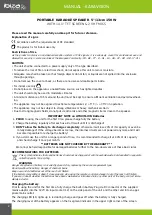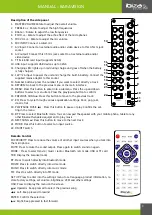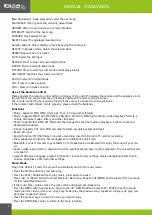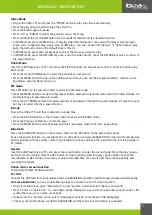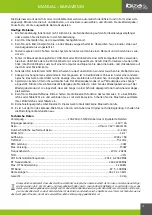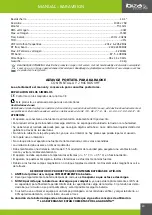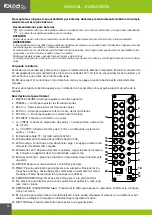MANUAL - KARAVISION
16
Photo Mode
•
Stecken Sie den USB-Stick oder die MicroSD-Karte ein. Drücken Sie die PICTURE-Taste auf der Fernbedienung,
um in den Fotowiedergabemodus zu wechseln.
•
Drücken Sie die Tasten UP und DOWN, um das vorherige oder nächste Bild auszuwählen
•
Drücken Sie die Menütaste, um das Einstellungsmenü aufzurufen. Jetzt können Sie Hintergrundmusik, Drehu-
ng, Zoom, Helligkeit, Spezialeffekte usw. einstellen.
UKW Radio Mode
Drücken Sie die FM-Taste auf der Fernbedienung, um in den FM-Radiomodus zu wechseln.
•
Drücken Sie die Menütaste oder halten Sie die Wiedergabe- / Pause-Taste gedrückt, um die automatische
Suche nach Radiosendern zu starten. Alle gefundenen Stationen werden automatisch gespeichert.
•
Drücken Sie die UP / DOWN-Tasten, um die gespeicherten Sender nach oben oder unten zu durchsuchen. Oder
drücken Sie die Zifferntasten, um direkt einen gespeicherten Sender auszuwählen.
E-Book
Stecken Sie die USB- oder MicroSD-Karte ein, die die E-Book-Dateien enthält.
•
Drücken Sie die E-BOOK-Taste auf der Fernbedienung, um in den E-BOOK-Modus zu gelangen
•
Drücken Sie die Taste Zurück oder Weiter, um die Seite umzublättern
•
Drücken Sie die Menütaste und stellen Sie Hintergrundmusik, automatischen Wiedergabemodus, Schriftfarbe
und Seitenwechsel ein.
Bluetooth
Drücken Sie die BLUETOOTH-Taste auf der Fernbedienung oder die BT-Taste auf dem seitlichen Bedienfeld.
Aktivieren Sie die Suchfunktion auf Ihrem Tablet PC oder Mobiltelefon und wählen Sie KARAVISION in der Liste
der gefundenen Geräte aus. Stellen Sie die Lautstärke mit dem Lautstärkeregler Ihres Tablets oder Telefons ein
und halten Sie das Gerät innerhalb der Empfangsreichweite von 10 Metern.
Aufnahme
Stecken Sie den USB-Stick oder die TF-Karte ein und drücken Sie die Aufnahmetaste, um den Aufnahmemodus
aufzurufen. Drücken Sie die Wiedergabe- / Pause-Taste, um die Aufnahme zu starten. Drücken Sie die REC-
Taste, um die Aufnahme zu beenden. Drücken Sie die Wiedergabe- / Pause-Taste, um die aufgenommene Datei
zu speichern. Im REC-Modus können Sie aufgezeichnete Dateien abspielen oder löschen. Sie können auch die
Aufnahmequalität und das Aufnahmedateiformat einstellen.
Mirror Screen Funtion
Unterstützt Android und IOS
Für IOS:
Schließen Sie das USB-Kabel Ihres Mobiltelefons an KARAVISION an und die Funktion wird automatisch aktiviert.
Bei einigen Androïds
müssen Sie die folgenden Schritte ausführen, um die Spiegelbildschirmfunktion zu
aktivieren:
•
Öffnen Sie auf Ihrem Mobiltelefon "Parameter", wählen Sie "System" und dann "Über Ihr Telefon".
•
Drücken Sie 7 Mal auf "Versionsnummer". (Ein Countdown wird auf Ihrem Bildschirm angezeigt.) Geben Sie
Ihren PIN-Code oder das Symbol ein, mit dem Sie Ihr Telefon entsperren.
•
Gehen Sie zurück zum Menü "System", wählen Sie "Developper Options" und aktivieren Sie "USB-Debugging".
•
Verbinden Sie Ihr Mobiltelefon über USB mit KARAVISION und die Spiegelbildschirmfunktion ist aktiviert.
Allgemeine Einstellungen
Drücken Sie im Hauptbildschirm die Tasten AUF und AB, um zum Symbol "Common Settings " (allgemeine
Einstellungen) zu gelangen. Drücken Sie die Wiedergabe- / Pause-Taste, um den Einstellungsmodus aufzurufen,
oder drücken Sie die SETUP-Taste auf der Fernbedienung, um direkt in den Einstellungsmodus zu wechseln. Auf
diese Weise haben Sie Zugriff auf Sprachen, Produktinformationen, Wiederherstellung der Werkseinstellungen,
Datum, Uhrzeit, Lautstärke, Helligkeit und andere wichtige Einstellungen.
File management
Stecken Sie den USB-Stick oder die microSD-Karte ein, wechseln Sie zum Dateiverwaltungssymbol auf dem
Hauptbildschirm und drücken Sie die Wiedergabe- / Pause-Taste, um das Dateiverwaltungsmenü aufzurufen.